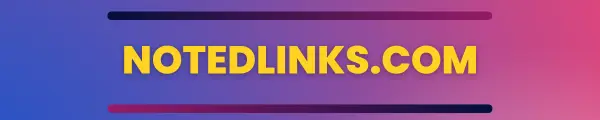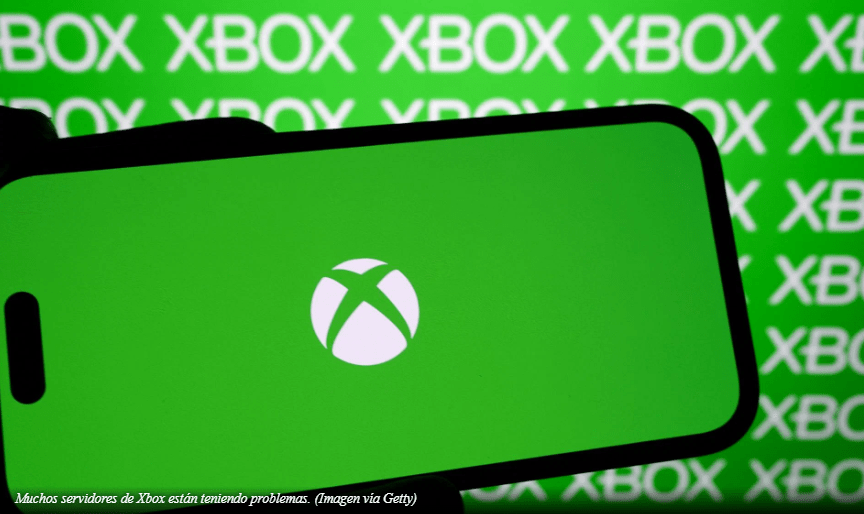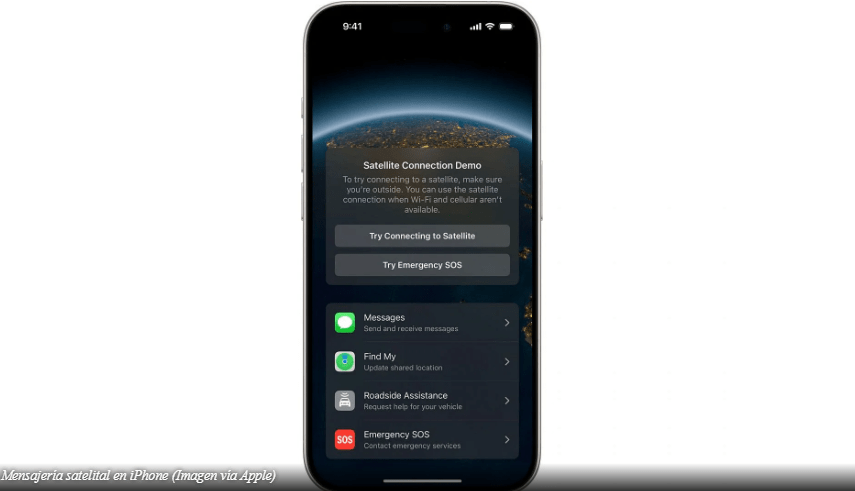Para solucionar el problema de que el iPhone se queda atascado en el modo SOS, un problema que muchos usuarios de Verizon informaron el 30 de septiembre de 2024, este artículo te guiará a través del proceso. Si bien Emergency SOS es una función increíblemente útil cuando estás en problemas, quedarse atascado en ese modo debido a algún error puede ser una molestia.
Este artículo cubre las sugerencias dadas por Apple para reparar el iPhone atascado en el modo SOS.
Cómo solucionar el error de iPhone atascado en modo SOS
Intente volver a conectarse a su red móvil
- Vaya a Configuración.
- Activa el modo avión durante al menos 15 segundos.
- Desactivar el modo avión.
Reinicia tu iPhone o iPad
- Reinicia tu dispositivo. Si no estás seguro de cómo hacerlo, sigue estos pasos para reiniciar tu iPhone o tu iPad .
Comuníquese con su proveedor de red
El error de iPhone bloqueado en modo SOS puede deberse a problemas con tu proveedor de red. Estos son los pasos que puedes seguir para solucionar ese problema:
- Verifique que su cuenta esté activa y al día.
- Asegúrate de estar en un área con cobertura de red móvil y que no haya cortes.
- Verifique que su dispositivo no esté bloqueado o impedido de recibir servicios móviles y que esté configurado con el plan de datos correcto.
- Pregunte si su gobierno local requiere el registro de IMEI para usar un iPhone que compró originalmente fuera de su país o región.
Actualiza tu iPhone o iPad
- Actualiza tu iPhone o iPad a la última versión de iOS o iPadOS.
Comprobar si hay una actualización de la configuración del proveedor de red
Estos son los pasos a seguir si desea instalar una actualización de configuración del proveedor de red manualmente:
- Asegúrese de que su dispositivo esté conectado a Wi-Fi.
- Vaya a Configuración > General > Acerca de. Si hay una actualización disponible, verá una opción para actualizar la configuración de su proveedor de red.
- Para ver la versión de configuración del proveedor de red en su dispositivo, vaya a Configuración > General > Acerca de y busque junto a Proveedor de red.
Tenga en cuenta que si inserta una nueva tarjeta SIM en su iPhone o iPad, se le solicitará que descargue la configuración del proveedor de red para su nuevo proveedor de red.
Soluciones para el error de iPhone bloqueado en modo SOS para usuarios con Dual SIM, red 3G y más
Si utilizas una tarjeta SIM dual en tu iPhone o tienes una red 3G, Apple también ha proporcionado algunas soluciones para ello. Además, los usuarios que viajan al extranjero también pueden consultar estas soluciones.
iPhone con Dual SIM
Si tienes un iPhone con Dual SIM, sigue estos pasos para solucionar el error de iPhone atascado en modo SOS:
- Vaya a Configuración.
- Pulsa Datos móviles y selecciona la línea móvil que deseas revisar. Luego, comprueba si está activada.
- Si la línea de datos móviles está apagada, vuelva a encenderla. Luego verifique si tiene servicio.
Si no ve su línea de datos móviles, comuníquese con su proveedor de red para configurar una eSIM o insertar una tarjeta SIM física.
Si está usando una tarjeta SIM física, retírela y vuelva a insertarla.
Si su tarjeta SIM está dañada, no cabe en la bandeja SIM o ha transferido su tarjeta SIM física desde otro dispositivo, solicite a su proveedor de red una nueva tarjeta SIM.
Viajando internacionalmente
Si viaja al extranjero, asegúrese de que su dispositivo esté configurado para roaming de datos.
1) Vaya a Configuración y luego toque Móvil o Datos móviles. Luego:
- Si su dispositivo tiene una sola tarjeta SIM o eSIM, active Datos móviles y luego toque Opciones de datos móviles.
- Si su dispositivo utiliza Dual SIM o Dual eSIM, active Datos móviles, toque el número que desea modificar y luego toque Opciones de datos móviles.
2) Luego, activa el roaming de datos.
El dispositivo utiliza una red 3G
Si ves Sin servicio en la barra de estado de tu dispositivo y tienes un iPhone 5s, iPhone 5c o anterior, o un iPad 2 (Wi-Fi + Datos móviles) o anterior, comunícate con tu proveedor de red para analizar tus opciones. Si tienes un iPhone 6 o posterior o un iPad (3.ª generación) o posterior, sigue estos pasos para solucionar el error de iPhone bloqueado en modo SOS:
- Actualiza tu iPhone o iPad a la última versión de iOS o iPadOS.
- Vaya a Configuración > Datos móviles. Luego:
- Para iPhone, toque Opciones de datos móviles y luego active Habilitar LTE.
- Para iPad, active LTE.
Si aún ve “Sin servicio” después de seguir estos pasos, comuníquese con su proveedor de red.
Eso cubre todo lo que necesita saber sobre cómo reparar un error de iPhone atascado en modo SOS.